1. Թարմացնել և արդիացնել Debian 11/12-ը
2. Տեղադրել Desktop Environment Debian 11/12-ում
XRDP օգտագործելու համար համոզվեք, որ համակարգում տեղադրված է Desktop Environment։ Debian 12-ում հնարավոր է ընտրել տարբեր Desktop միջավայրերից։
3. Տեղադրել XRDP Debian 11/12-ում
Հիմա տեղադրեք XRDP՝ օգտագործելով Debian-ի հիմնական պահոցում առկա փաթեթը․
4. Սահմանել XRDP-ի տեղադրման հաջողությունը
Ստուգելու համար՝ արդյոք XRDP-ը հաջողությամբ է տեղադրվել Debian 11/12-ում, օգտագործեք հետևյալ հրամանը՝
5. Ավելացնել XRDP-ը ssl-cert խմբին
«/etc/ssl/private/ssl-cert-snakeoil.key» ուղու մեջ գտնվող սերտիֆիկատը կարևոր է հեռակա և տեղային համակարգերի միջև կապ հաստատելու համար։
XRDP օգտատիրոջը ssl-cert խմբում ավելացնելու համար կատարեք հետևյալը․
6. Վերագործարկել XRDP-ը
Փոփոխությունները ուժի մեջ մտցնելու համար վերագործարկեք XRDP ծառայությունը՝
7. Ինչպես օգտագործել XRDP Server-ը Debian 11/12-ում
XRDP օգտագործելու համար ստեղծեք կապ Windows-ի և Debian 11/12-ի միջև։
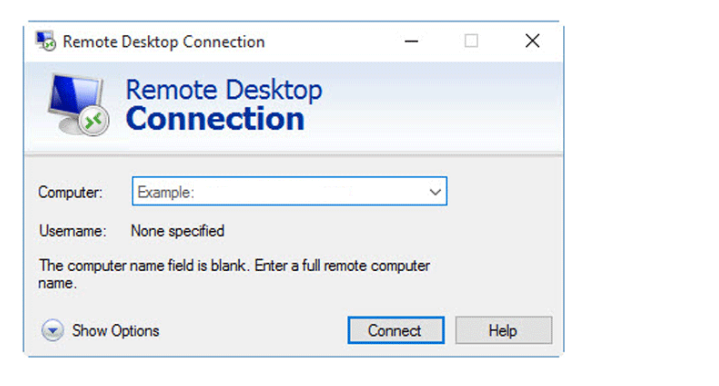
Բացեք Windows-ում Remote Desktop Connection գործիքը։
8. Մուտքագրեք սերվերի IP հասցեն և սեղմեք "Connect"։
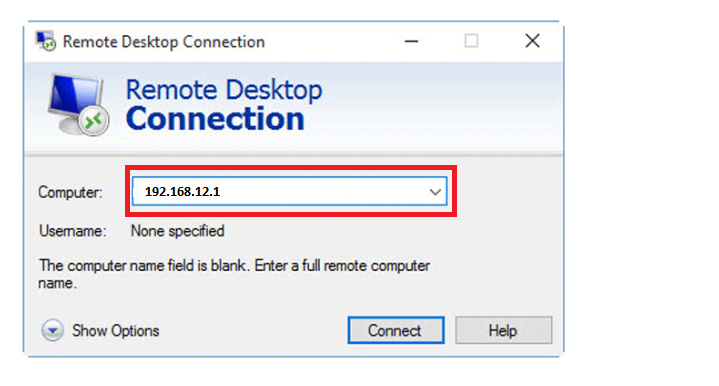
9. Մուտքագրեք Debian 12-ի "username"-ը և "password"-ը, այնուհետև սեղմեք "OK"։
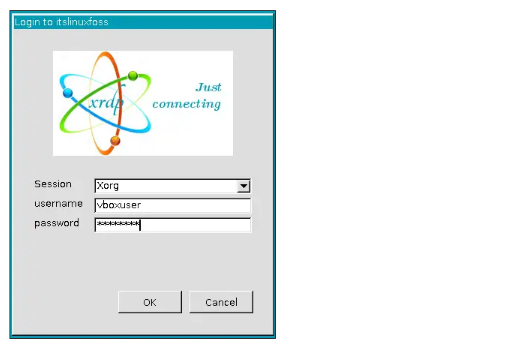
Ինչպես տեղադրել Google Chrome Debian-ում
1. Տեղադրել Google Chrome
Ներբեռնումից հետո Google Chrome-ը տեղադրեք այս հրամանով․
կամ նախ ներբեռնեք՝
2. Մեկնարկել Google Chrome-ը
Գնացեք Activities և գրեք Google Chrome։
Ծրագրի առաջին գործարկման ժամանակ կցուցադրվի պատուհան, որտեղ կկարողանաք ընտրել՝ սահմանել այն որպես հիմնական դիտարկիչ և ուղարկել օգտագործման վիճակագրություն ու սխալների հաշվետվություններ Google-ին։

